Bevezetés
A logika Pro X lehetőséget biztosít számodra, hogy könnyedén professzionális zenei produkciókat készíts. Ebben az útmutatóban megmutatom, hogyan hozhatsz létre hatékonyan pályákat a zenei projekted életre keltéséhez. Akár szoftveres hangszerekkel, akár audio pályákkal szeretnél dolgozni, ez az útmutató végigvezet az egész folyamaton.
Legfontosabb megállapítások
- Különböző típusú pályákat hozhatsz létre: szoftveres hangszerek, audio pályák és dobember pályák.
- A pályákat könnyedén létrehozhatod a plusz szimbólum vagy billentyűkombinációk segítségével.
- A csatorna nevét egyszerűen módosíthatod, hogy növeld a kényelemet.
Lépésről lépésre útmutató
Először egy új projektet kell létrehoznod a Logic Pro X-ben. Ehhez kattints a plusz szimbólumra a főablakban. Ezt megteheted a bal oldali ikonra kattintva, vagy a shortcut használatával: alt + command + n. Ezen a lépésen keresztül különböző páratipusokat választhatsz.
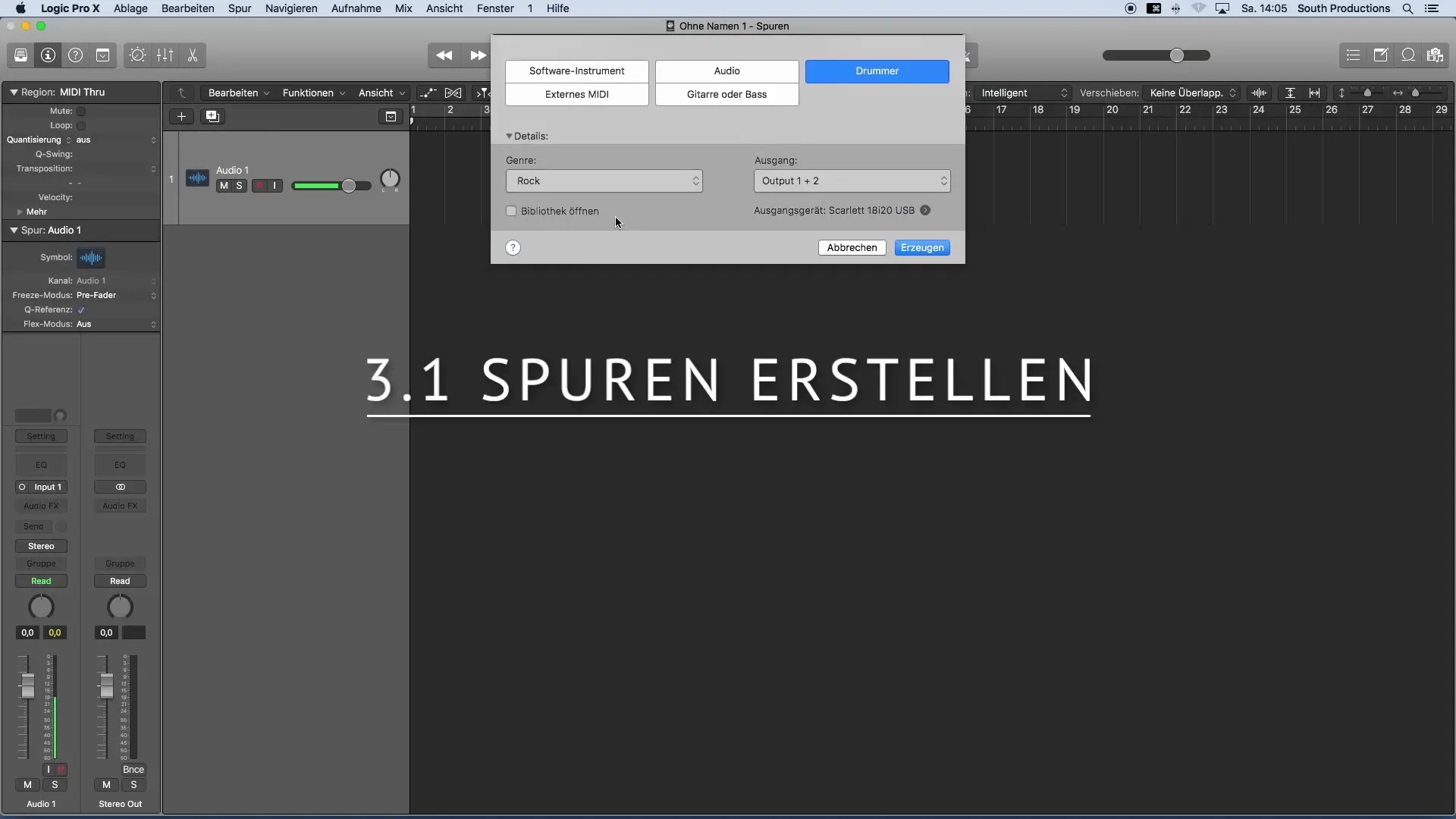
A pályakészítő ablak megnyitása után több opció közül választhatsz. Lehetőséged van szoftveres hangszerpálya létrehozására. Ez különösen hasznos, ha van csatlakoztatva MIDI billentyűzeted, mivel így szoftveres hangszereket, például szintetizátorokat vagy mintázott hangszereket vezérelhetsz.
A Logic Pro X-ben sok ilyen hangszer már alapértelmezés szerint elérhető. Ezen kívül a „AU hangszerek” kategórián keresztül harmadik fél által készített plugineket is használhatsz, amelyeket esetleg megvásároltál. Ez a rugalmasság lehetővé teszi, hogy széles spektrumú hangokat alkalmazz a projektjeidben.
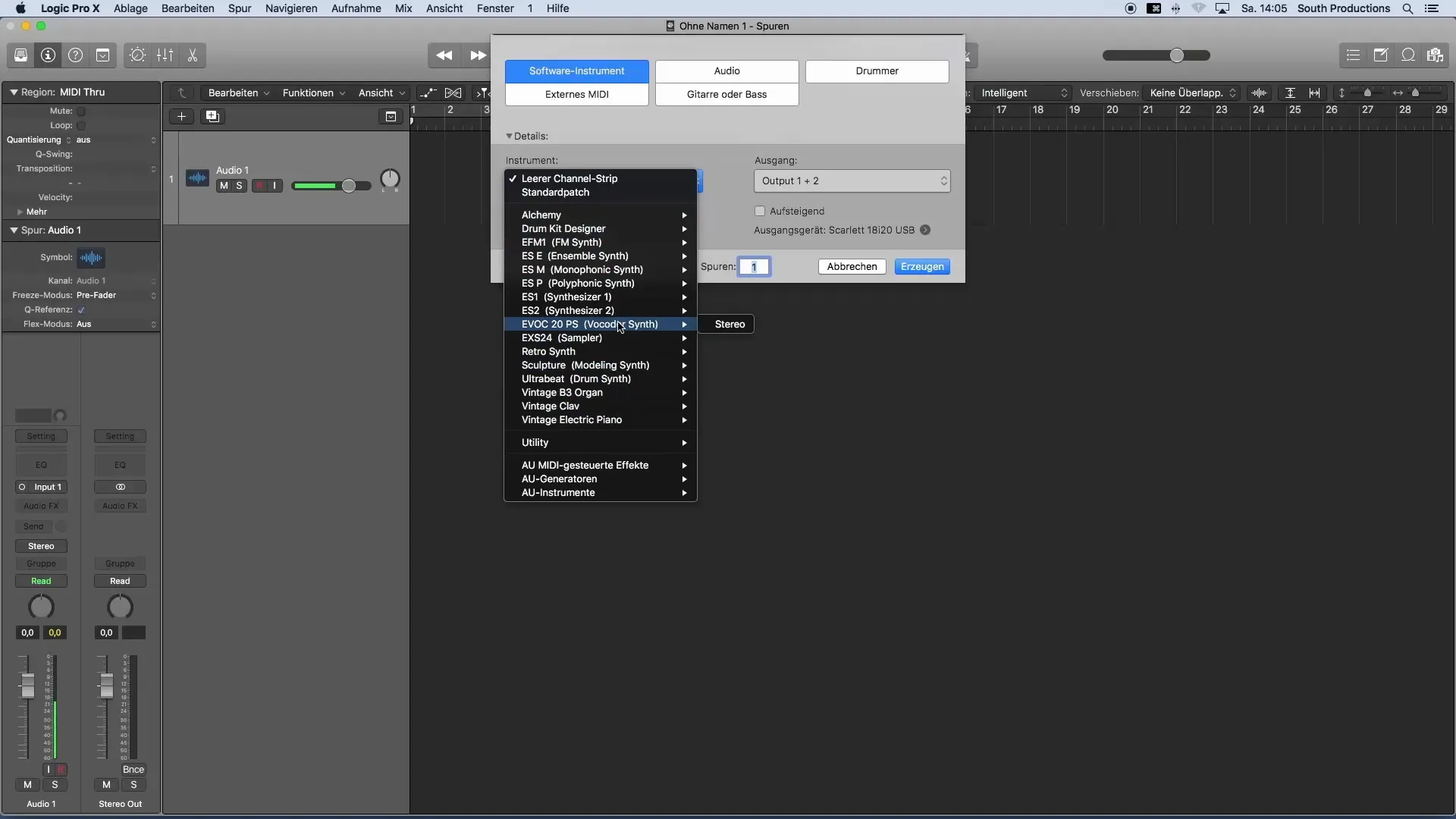
Ha audióval szeretnél dolgozni, az audió pályák egyszerűen létrehozhatók. Ezek a pályák optimalizáltak például vokálok, gitárok vagy basszusok rögzítésére. Itt fontos, hogy a mikrofonjelet vagy a vonalsignálokat az interfészbe irányítsd, ami lehetővé teszi, hogy különböző hangszereket rögzíts az audió pályán.
Egy másik fontos szempont az audió pálya létrehozásakor a bemenet beállítása. Kiválaszthatod azt a bemenetet, amelyhez a hangszereid csatlakoznak. Alapértelmezés szerint a kimenet az Output 1-2-re van állítva, ami a legtöbb esetben elegendő.
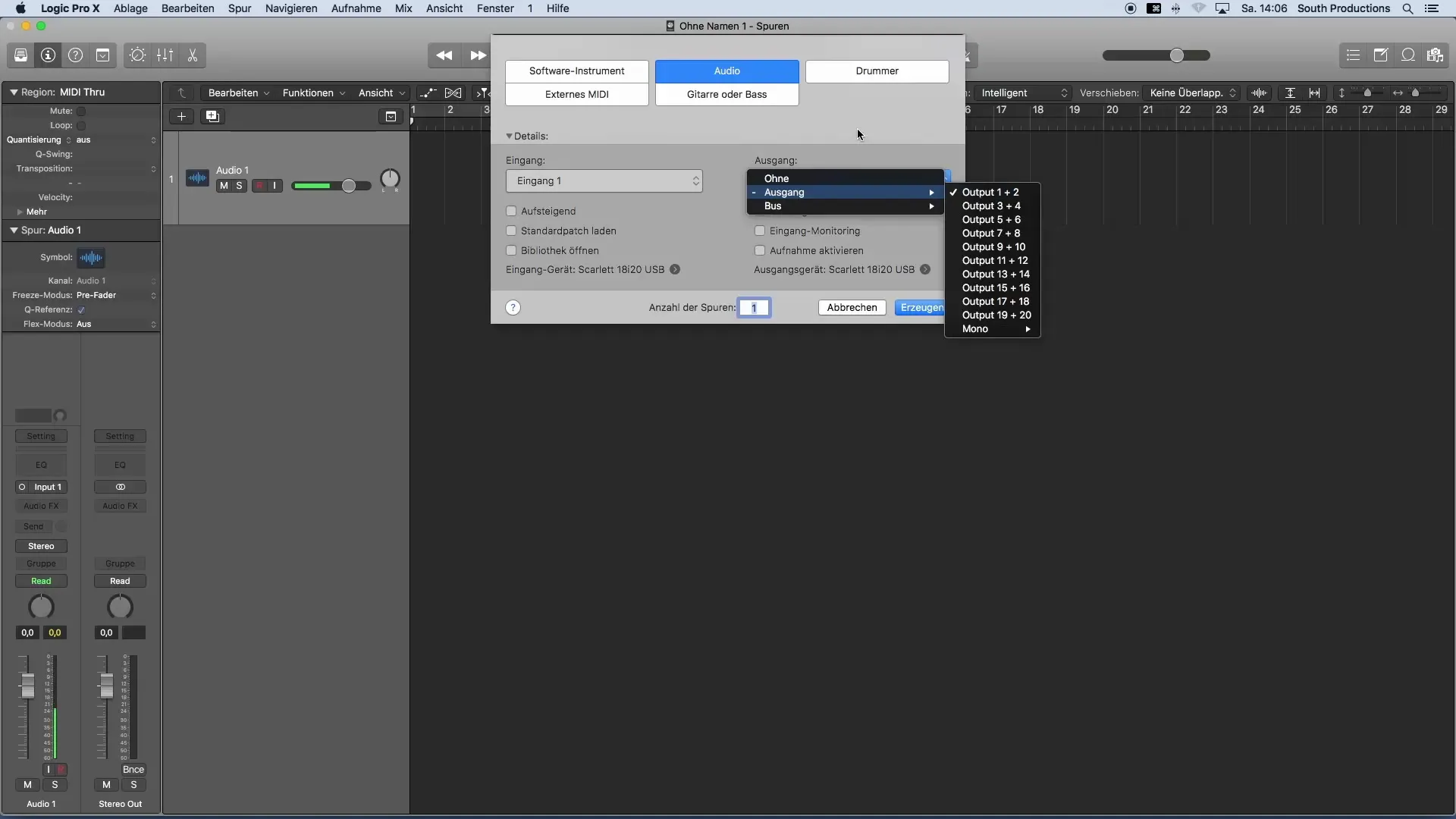
Több pályát is egyszerre létrehozhatsz. Ez nemcsak az audióra vonatkozik, hanem a szoftveres hangszerekre is. Ennek köszönhetően gyorsan és hatékonyan integrálhatsz sokféle hangot a projektedbe.
A Logic Pro X egyik különleges funkciója a "Dobember" pálya. Ez a pályatípus kizárólag a Logic-hoz készült, és lehetővé teszi, hogy automatikusan dobpályákat vagy ritmusként létrehozz. Csak be kell állítanod a műfajt, amelyben a dobember játszani fog, és ezeket a beállításokat később bármikor módosíthatod.
Fontos megjegyezni, hogy a dobember pálya létrehozásakor nem kell bemeneteket vagy kimeneteket választanod, csak a kívánt műfajt kell beállítanod. A rendszer automatikusan megfelelő dobritmusokat generál majd számodra.
Ha külső MIDI pályákkal, gitárokkal vagy basszussal szeretnél dolgozni, ezeket először átlépheted. Csak kattints a "Szoftveres hangszer" lehetőségre, és hozz létre egy új szoftveres hangszerpályát.
A új csatorna elnevezéséhez kattints duplán a Channel Strip nevére, és azonnal megadhatod az új pályanév a billentyűzeteddel. Ez segít abban, hogy átlátható maradj a pályáid között.
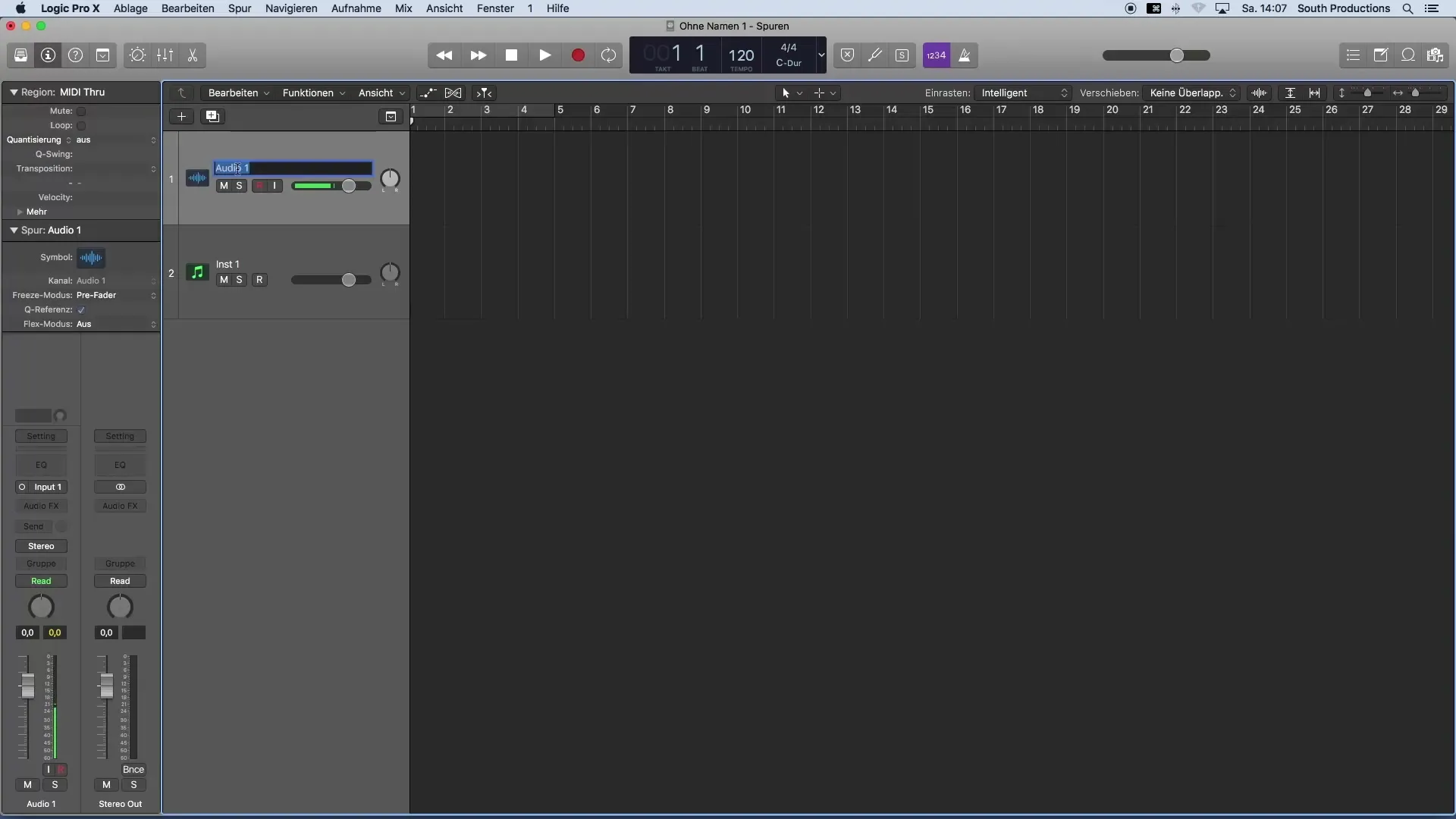
Összegzés – Bevezetés a zeneprodukcióba a Logic Pro X-szel: pályák létrehozása egyszerűen
Ebben az útmutatóban megtanultad, hogyan hozhatsz létre pályákat a Logic Pro X-ben, beleértve a szoftveres hangszereket, audió pályákat és dobember pályákat. A különböző opciók és funkciók magyarázataival elkezdheted gyorsan és hatékonyan megvalósítani zenei ötleteidet.
Gyakran Ismételt Kérdések
Hogyan hozhatok létre egy új pályát a Logic Pro X-ben?Kattints a plusz szimbólumra a főablakban, vagy használd a shortcutot: alt + command + n.
Mik a különbségek a szoftveres hangszerek és az audió pályák között?A szoftveres hangszerek digitálisak és MIDI billentyűzetet igényelnek, míg az audió pályák analóg jeleket, például vokálokat vagy hangszereket rögzítenek.
Használhatok dobember pályákat különböző műfajokban?Igen, választhatsz műfajt a dobember pályához, és azt később bármikor módosíthatod.
Használhatók harmadik fél által készített pluginek a Logic Pro X-ben?Igen, az „AU hangszerek” alatt hozzáférhetsz a harmadik fél által készített pluginekhez.
Hogyan nevezhetem át a pályáimat a Logic Pro X-ben?Kattints duplán a Channel Strip nevére, és a billentyűzeteddel írd be az új nevet.


